एक कलह घातक जावास्क्रिप्ट त्रुटि को कैसे ठीक करें
डिस्कॉर्ड(Discord) समुदायों के लिए एक बेहतरीन मंच है, चाहे वह आपके पसंदीदा गेम खेलना हो, दोस्त बनाना हो, मीटअप आयोजित करना हो, और समान विचारधारा वाले व्यक्तियों के साथ विचार साझा करना हो। आप अपने वेब ब्राउज़र में डिस्कॉर्ड(Discord) का उपयोग कर सकते हैं , लेकिन यदि आप डिस्कॉर्ड(Discord) डेस्कटॉप ऐप का उपयोग कर रहे हैं, तो आपको कभी-कभी डिस्कॉर्ड(Discord) घातक जावास्क्रिप्ट(JavaScript) त्रुटि दिखाई दे सकती है।
कई कारण हैं कि यह त्रुटि क्यों पॉप अप हो सकती है, दूषित डिस्कॉर्ड(Discord) कॉन्फ़िगरेशन फ़ाइलों से लेकर अति सक्रिय एंटीवायरस सॉफ़्टवेयर तक इसे लोड होने से रोक रहा है। विंडोज 10 पर एक (Windows 10)डिस्कॉर्ड(Discord) घातक जावास्क्रिप्ट(JavaScript) त्रुटि को ठीक करने के लिए , आपको यहां क्या करना होगा।

एक कलह घातक जावास्क्रिप्ट त्रुटि का क्या कारण है?(What Causes a Discord Fatal JavaScript Error?)
जब एक डिस्कॉर्ड(Discord) घातक जावास्क्रिप्ट(JavaScript) त्रुटि प्रकट होती है, तो यह तुरंत स्पष्ट नहीं होता है कि इसका कारण क्या है। हालांकि, ज्यादातर मामलों में, यह एक दूषित डिस्कॉर्ड(Discord) इंस्टॉलेशन या किसी अन्य ऐप या सेवा (जैसे आपका एंटीवायरस सॉफ़्टवेयर) के कारण होता है जो इसे सही तरीके से चलने से रोकता है।
अधिकांश उपयोगकर्ताओं के लिए, डिस्कॉर्ड(Discord) ऐप को रिपेयर या रीइंस्टॉल करने से समस्या ठीक हो जाएगी, लेकिन अगर कोई अन्य तृतीय-पक्ष ऐप या सेवा समस्या पैदा कर रही है, तो आपको गहराई से खुदाई करने और यह सुनिश्चित करने की आवश्यकता होगी कि डिस्कॉर्ड(Discord) सही ढंग से लोड और चल सकता है।
यदि ऐसा है, तो आपको नीचे दिए गए चरणों का उपयोग करके Discord का निवारण करना होगा । यह न भूलें कि यदि आपके पीसी या मैक पर (Mac)डिस्कॉर्ड(Don) ऐप काम नहीं कर रहा है, तो आप इसके बजाय अपने सर्वर तक पहुंचने के लिए डिस्कॉर्ड वेबसाइट या डिस्कॉर्ड (Discord)मोबाइल(Discord) ऐप का उपयोग कर सकते हैं।(Discord)
डिसॉर्डर ऐपडाटा फोल्डर को निकालें और पुन: उत्पन्न करें(Remove and Regenerate the Discord AppData Folder)
यदि आप डिस्कॉर्ड(Discord) डेस्कटॉप ऐप का उपयोग कर रहे हैं, तो ऐप आपके पीसी पर फाइलों को स्टोर करेगा ताकि यह सही ढंग से चल सके। इसमें कॉन्फ़िगरेशन सेटिंग्स, उपयोग लॉग, कैश्ड थंबनेल और अन्य डेटा शामिल हैं जिनका उपयोग यह ऐप को फिर से खोलने पर जल्दी से लोड करने के लिए करता है।
यदि यह डेटा दूषित है, तो डिस्कॉर्ड(Discord) काम करना बंद कर सकता है। अपने डिस्कॉर्ड(Discord) कॉन्फ़िगरेशन को पुन: उत्पन्न करने में मदद करने के लिए (और किसी भी अस्थायी फ़ाइलों को हटा दें), आप डिस्कॉर्ड(Discord) के ऐपडाटा फ़ोल्डर को हटा सकते हैं।(AppData)
- ऐसा करने के लिए, विंडोज फाइल एक्सप्लोरर(Windows File Explorer) खोलें । शीर्ष पर नेविगेशन बार का उपयोग करते हुए, %appdata% टाइप करें और एंटर(Enter) कुंजी दबाएं। यह आपको आपके Windows उपयोगकर्ता खाते के लिए AppData फ़ोल्डर में ले जाएगा।
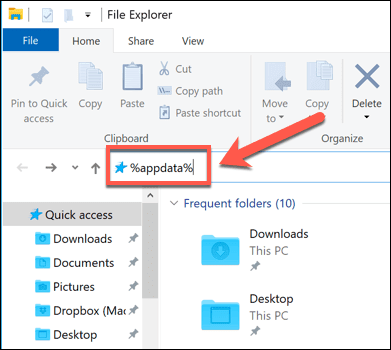
- AppData फ़ोल्डर में, डिस्कॉर्ड फ़ोल्डर की स्थिति जानें(Discord) । फ़ोल्डर पर राइट-क्लिक करें, फिर डिलीट(Delete) विकल्प चुनें। ऐसा करने से पहले आपको यह सुनिश्चित करना होगा कि Discord नहीं चल रहा है ( (Discord)Windows कार्य प्रबंधक(Windows Task Manager) में discord.exe प्रक्रिया की जाँच सहित )।

- यह डिस्कॉर्ड ऐपडाटा(Discord AppData) फ़ोल्डर को आपके रीसायकल बिन में रखेगा। अपने डेस्कटॉप पर, रीसायकल बिन(Recycle Bin) आइकन पर राइट-क्लिक करें और यह सुनिश्चित करने के लिए कि आपके पीसी से फ़ाइलें पूरी तरह से हटा दी गई हैं , खाली रीसायकल बिन विकल्प चुनें।(Empty Recycle Bin)

एक बार जब Discord AppData फ़ोल्डर हटा दिया जाता है, तो Discord स्वचालित रूप से कॉन्फ़िगरेशन फ़ाइलों का एक नया सेट पुन: उत्पन्न कर देगा, जिससे आपको अपने Discord उपयोगकर्ता खाते से फिर से साइन इन करने के लिए मजबूर होना पड़ेगा। इससे कई उपयोगकर्ताओं के लिए समस्या का समाधान हो जाना चाहिए, लेकिन यदि ऐसा नहीं होता है, तो आपको नीचे दिए गए अतिरिक्त चरणों में से किसी एक को आज़माना होगा।
डिस्कॉर्ड डेस्कटॉप ऐप को निकालें और पुनर्स्थापित करें(Remove and Reinstall the Discord Desktop App)
जब डिस्कॉर्ड में घातक (Discord)जावास्क्रिप्ट(JavaScript) त्रुटि (या, वास्तव में, किसी अन्य प्रकार की डिस्कॉर्ड(Discord) त्रुटि) के साथ कोई समस्या है , तो अगला कदम इसे पूरी तरह से हटाना और पुनर्स्थापित करना है। यह सुनिश्चित करना चाहिए कि कोई भी दूषित फ़ाइलें डिस्कॉर्ड(Discord) के साथ हस्तक्षेप नहीं कर रही हैं क्योंकि यह चलाने का प्रयास करती है।
- डिस्कॉर्ड(Discord) को हटाने के लिए, आपको विंडोज सेटिंग्स(Windows Settings ) मेनू पर जाना होगा। प्रारंभ(Start) मेनू पर राइट-क्लिक(Right-click) करें और ऐसा करने के लिए सेटिंग्स(Settings) का चयन करें।

- विंडोज़ सेटिंग्स(Windows Settings ) मेनू में, ऐप्स Apps > Apps & features चुनें । नीचे स्क्रॉल करें जब तक कि आपको डिस्कॉर्ड(Discord) सूचीबद्ध न मिल जाए या इसे खोजने के लिए सर्च बार का उपयोग करें। एक बार जब आपको डिस्कॉर्ड(Discord) मिल जाए , तो उसे सूची में चुनें, फिर Uninstall > Uninstall बटन चुनें।

- डिस्कॉर्ड(Discord) हटाने की प्रक्रिया को पूरा होने दें । एक बार यह हो जाने के बाद, डिस्कॉर्ड(Discord) वेबसाइट पर जाएं और अपने प्लेटफॉर्म के लिए डेस्कटॉप ऐप का नवीनतम संस्करण डाउनलोड करें।

- एक बार डाउनलोड हो जाने के बाद, डिस्कॉर्ड(Discord) इंस्टॉलर चलाएं और इंस्टॉलेशन को पूरा करने के लिए किसी भी अतिरिक्त ऑन-स्क्रीन निर्देशों (यदि आवश्यक हो) का पालन करें।

एक नया डिस्कॉर्ड(Discord) इंस्टॉलेशन किसी भी मौजूदा फाइल को बदल देगा, लेकिन यह किसी भी अस्थायी अस्थायी फाइल को नहीं हटा सकता है, जैसे कि दूषित ऐपडाटा(AppData) फ़ोल्डर। यदि डिस्कॉर्ड(Discord) को फिर से स्थापित करने के बाद भी आपको समस्या हो रही है , तो सुनिश्चित करें कि पुन: स्थापना प्रक्रिया का प्रयास करने से पहले AppData फ़ोल्डर को हटा दिया गया है।
एक प्रशासक के रूप में डिस्कॉर्ड चलाएँ(Run Discord as an Administrator)
यदि डिस्कॉर्ड(Discord) चलाने में विफल रहता है, तो यह उपयोगकर्ता विशेषाधिकारों के साथ समस्या की ओर इशारा कर सकता है। जबकि डिस्कॉर्ड(Discord) को मानक विंडोज(Windows) उपयोगकर्ता खातों पर चलना चाहिए, यह आपके पीसी को नुकसान नहीं पहुंचाएगा ताकि डिसॉर्डर को चलाने की कोशिश की जा सके जिसमें(Discord) व्यवस्थापक विशेषाधिकार सक्षम हों।
- ऐसा करने के लिए, विंडोज फाइल एक्सप्लोरर खोलें और (Windows File Explorer)C:\Users\username\AppData\Local\Discord Discord फोल्डर को खोलने के लिए नेविगेशन बार का उपयोग करें , यूजरनेम(username) को अपने यूजर प्रोफाइल फोल्डर से बदल दें।Â
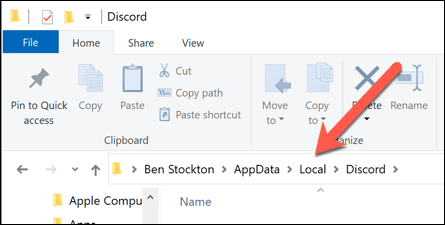
- डिस्कॉर्ड(Discord) फ़ोल्डर में , आप विभिन्न क्रमांकित फ़ोल्डर देख सकते हैं (उदाहरण के लिए, ऐप-0.0.3.308(app-0.0.3.308) )। ये फ़ोल्डर नंबर डिस्कॉर्ड(Discord) डेस्कटॉप ऐप के उपलब्ध संस्करणों को संदर्भित करते हैं। उच्चतम संख्या वाला फ़ोल्डर खोलें (या नवीनतम तिथि संशोधित(Date Modified ) तिथि)।

- आपके द्वारा चुने गए फ़ोल्डर में, Discord.exe पर राइट-क्लिक करें और गुण(Properties) विकल्प चुनें।

- गुण(Properties ) विंडो के संगतता(Compatibility) टैब में , इस प्रोग्राम को व्यवस्थापक के रूप में चलाएँ(Run this program as an administrator ) विकल्प चुनें, फिर सहेजने के लिए ठीक(OK) बटन चुनें।Â

- एक बार जब आप Discord के प्रशासनिक विशेषाधिकारों को सक्षम कर लेते हैं, तो इसे चलाने के लिए Windows फ़ाइल एक्सप्लोरर(Windows File Explorer) में Discord.exe पर डबल-क्लिक करें। (Discord.exe)हाँ(Yes) विकल्प दबाकर डिस्कोर्ड(Discord) को चलाने की अनुमति देने के लिए आपको यूजर एक्सेस कंट्रोल पॉप-अप(User Access Control pop-up) को स्वीकार करने की आवश्यकता हो सकती है । यदि आप वर्तमान में एक मानक उपयोगकर्ता प्रोफ़ाइल का उपयोग कर रहे हैं, तो आपको Windows(Windows) व्यवस्थापक खाते के लिए उपयोगकर्ता नाम और पासवर्ड प्रदान करने की आवश्यकता हो सकती है ।

यदि कोई अन्य ऐप या सेवा डिस्कॉर्ड(Discord) को ठीक से चलने से रोक रही है, तो इसे प्रशासनिक विशेषाधिकारों के साथ चलाने से समस्या को ठीक करने में मदद मिलनी चाहिए। हालाँकि, इसका अपवाद यह है कि यदि आपके पास एक एंटीवायरस स्थापित है जो डिस्कॉर्ड(Discord) को एक संवेदनशील उपयोगकर्ता फ़ोल्डर (जैसे आपका ऐपडाटा(AppData) फ़ोल्डर) में चलने से रोक सकता है।
अपने एंटीवायरस की जांच करें, विवाद को अवरुद्ध नहीं कर रहा है(Check Your Antivirus Isn’t Blocking Discord)
विशिष्ट अनुप्रयोगों के विपरीत, डिस्कॉर्ड(Discord) डेस्कटॉप ऐप ऐपडाटा(AppData) फ़ोल्डर के भीतर से ही चलता है। डिस्कॉर्ड(Discord) के प्रत्येक संस्करण को अस्थायी माना जाता है, एक अद्यतन फ़ाइल ( update.exe ) के साथ यह सुनिश्चित करने के लिए कि (update.exe)डिस्कॉर्ड(Discord) का नवीनतम संस्करण स्वचालित रूप से स्थापित है।
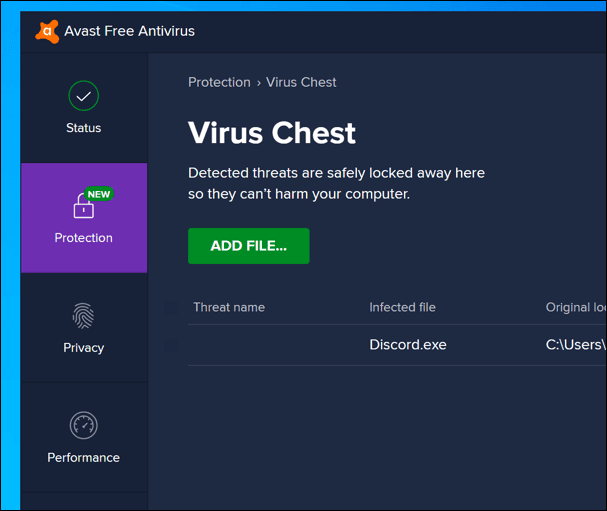
एक सुरक्षित सिस्टम फ़ोल्डर के रूप में, हालांकि, आपके पीसी पर तृतीय-पक्ष एंटीवायरस स्थापित होने पर (third-party antivirus)ऐपडाटा(AppData) फ़ोल्डर में अतिरिक्त प्रतिबंध हो सकते हैं । जबकि दुर्लभ, एंटीवायरस सुरक्षा कभी-कभी डिस्कॉर्ड(Discord) की एक नई स्थापना को सही ढंग से चलने से रोक सकती है।
चूंकि तृतीय-पक्ष एंटीवायरस सॉफ़्टवेयर की सेटिंग्स भिन्न हो सकती हैं, इसलिए यह सुनिश्चित करने के लिए कि ऐसा नहीं है, आपको अपनी एंटीवायरस सेटिंग्स को सीधे दोबारा जांचना होगा। यदि आपका एंटीवायरस सॉफ़्टवेयर डिस्कॉर्ड(Discord) को ब्लॉक कर रहा है , तो इसे "अनुमत" सूची में जोड़ना सुनिश्चित करें ताकि यह सुनिश्चित हो सके कि डिस्कॉर्ड(Discord) बिना किसी हस्तक्षेप के चल सकता है।
विंडोज 10 पर डिस्कॉर्ड का उपयोग करना(Using Discord on Windows 10)
एक बार जब आप अपने पीसी पर एक डिस्कॉर्ड(Discord) घातक जावास्क्रिप्ट(JavaScript) त्रुटि को ठीक कर लेते हैं, तो आप इसकी विशेषताओं का लाभ उठाना शुरू कर सकते हैं। आप अपना स्वयं का समुदाय बनाने के लिए अपना स्वयं का डिस्कॉर्ड सर्वर बनाकर(creating your own Discord server) शुरू कर सकते हैं, इसे गेम(games) , मॉडरेशन सुविधाओं(moderation features) और संगीत क्षमताओं(music capabilities) को जोड़ने के लिए डिस्कॉर्ड बॉट्स(Discord bots) के साथ विस्तारित कर सकते हैं ।
बेशक, जब तक आप डिस्कॉर्ड से(connected to Discord) सफलतापूर्वक जुड़े हैं। यदि आप अभी भी अपने डिस्कॉर्ड(Discord) सर्वर के साथ समस्या कर रहे हैं, तो आप अपने उपयोग के मामले के आधार पर इसके बजाय टीमस्पीक(Teamspeak) या स्लैक(Slack) जैसे डिस्कॉर्ड विकल्प का उपयोग करना पसंद कर सकते हैं।(Discord alternative)
Related posts
डिस्कॉर्ड की "नो रूट" त्रुटि को कैसे ठीक करें
समापन बिंदु त्रुटि की प्रतीक्षा में एक विवाद को कैसे ठीक करें
फ़ोटोशॉप में "स्क्रैच डिस्क पूर्ण हैं" त्रुटि को कैसे ठीक करें?
503 सेवा अनुपलब्ध त्रुटि क्या है (और इसे कैसे ठीक करें)
FIX: स्टीम नेटवर्क त्रुटि से कनेक्ट नहीं हो सकता
रिमोट डिवाइस को कैसे ठीक करें कनेक्शन त्रुटि को स्वीकार नहीं करेगा
कैसे ठीक करें "विंडोज प्रारूप को पूरा करने में असमर्थ था" त्रुटि
Android पर "Google रोकता रहता है" त्रुटि को कैसे ठीक करें
"स्रोत फ़ाइल या डिस्क से नहीं पढ़ सकता" त्रुटि को ठीक करें
FIX: विंडोज़ में गैर-सिस्टम डिस्क या डिस्क त्रुटि
कैसे ठीक करें "जावा वर्चुअल मशीन नहीं बना सका" त्रुटि
Windows अद्यतन त्रुटि कोड 0x80072efe के लिए दो आसान सुधार
कैसे ठीक करें "आपका पीसी एक समस्या में चला गया और इसे पुनरारंभ करने की आवश्यकता है" त्रुटि
ठीक करें "असमर्थित वायरलेस नेटवर्क डिवाइस का पता चला। सिस्टम रुका हुआ ”त्रुटि
501 लागू नहीं की गई त्रुटि क्या है (और इसे कैसे ठीक करें)
Google क्रोम में ERR_NAME_NOT_RESOLVED त्रुटि को कैसे ठीक करें
FIX: दूरस्थ डेस्कटॉप कंप्यूटर त्रुटि नहीं ढूँढ सकता
Msvcp140.dll या vcruntime140.dll गुम या नहीं मिली त्रुटि को कैसे ठीक करें
"वाई-फाई में वैध आईपी कॉन्फ़िगरेशन नहीं है" त्रुटि को कैसे ठीक करें?
Google क्रोम में "सर्वर आईपी पता नहीं मिला" त्रुटि को कैसे ठीक करें
